Многи корисници Виндовс-а су пријавили да виде следећу грешку када покушавају да користе команду нет усер ( нет корисник у командној линији да ресетујете лозинку за Мицрософт налог.
Системска грешка 8646
Систем није ауторитативан за наведени налог и стога не може да заврши операцију. Молимо вас да поновите операцију користећи провајдера повезаног са овим налогом. Ако је ово провајдер на мрежи, молимо вас на веб локацији провајдера на мрежи.
Ако видите ову грешку и питате се како да је поправите, не брините. У овом чланку смо саставили листу поправки које се могу користити за решавање системске грешке 8646.
Преглед садржаја
Поправка 1: Промените лозинку са контролне табле
НАПОМЕНА: Овај метод функционише само ако користите локални налог и пријављени сте.
Корак 1: Држите кључеве Виндовс+Р, отворите дијалог Покрени.
Корак 2: Откуцајте контролу и ударио на Ентер кључ.

Корак 3: Кликните на Налози корисника.

Корак 4: Поново кликните на Налози корисника.

Корак 5: Кликните на Управљају други налог.

Корак 6: Ако видите да се појављује УАЦ, кликните на Да.
Корак 7: Изаберите налог који тренутно користите.
Корак 8: Кликните на Промени лозинку.
Корак 9: Унесите своју стару лозинку, а затим нову лозинку као што је тражено у промпту.
Корак 10: Поново покрените систем.
Исправка 2: Промените лозинку у подешавањима
НАПОМЕНА: Овај метод функционише само ако користите локални налог и пријављени сте.
Корак 1: Држите кључеве Виндовс+Р, отворите дијалог Покрени.
Корак 2: Откуцајте мс-сеттингс: сигниноптионс и ударио на Ентер кључ.

Корак 3: На страници која се појављује, под Начини пријављивања, кликните на Лозинка
Корак 4: Сада кликните на Промена.
Корак 5: Од вас ће бити затражено да унесете нову лозинку и наговештај за лозинку.
Корак 6: Након уноса лозинке, Поново покрените систем.
Исправка 3: Промените Мицрософт налог на мрежи
Корак 1: Отворите претраживач и отворите Линк за Мицрософт опоравак налога
Корак 2: Унесите своје Мицрософт ИД и кликните на Следећи дугме.

Корак 3: Изаберите свој налог, а затим кликните на Добиј код дугме.
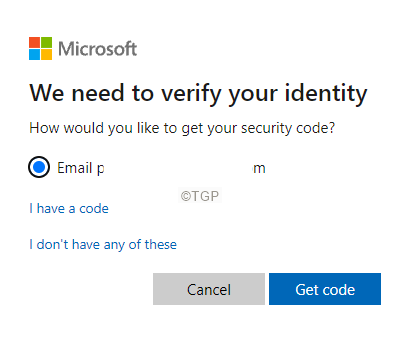
Корак 4: Од вас ће се тражити да унесете код који сте добили, унесите тај код и кликните на Следећи.

Корак 4: Од вас ће бити затражено да промените лозинку. Унесите нову лозинку и пратите упутства на екрану да бисте довршили процес ресетовања лозинке.
То је све.
Надамо се да је овај чланак био информативан. Хвала вам за читање.
Молимо вас да коментаришете и јавите нам исправку која вам је помогла да решите грешку.


